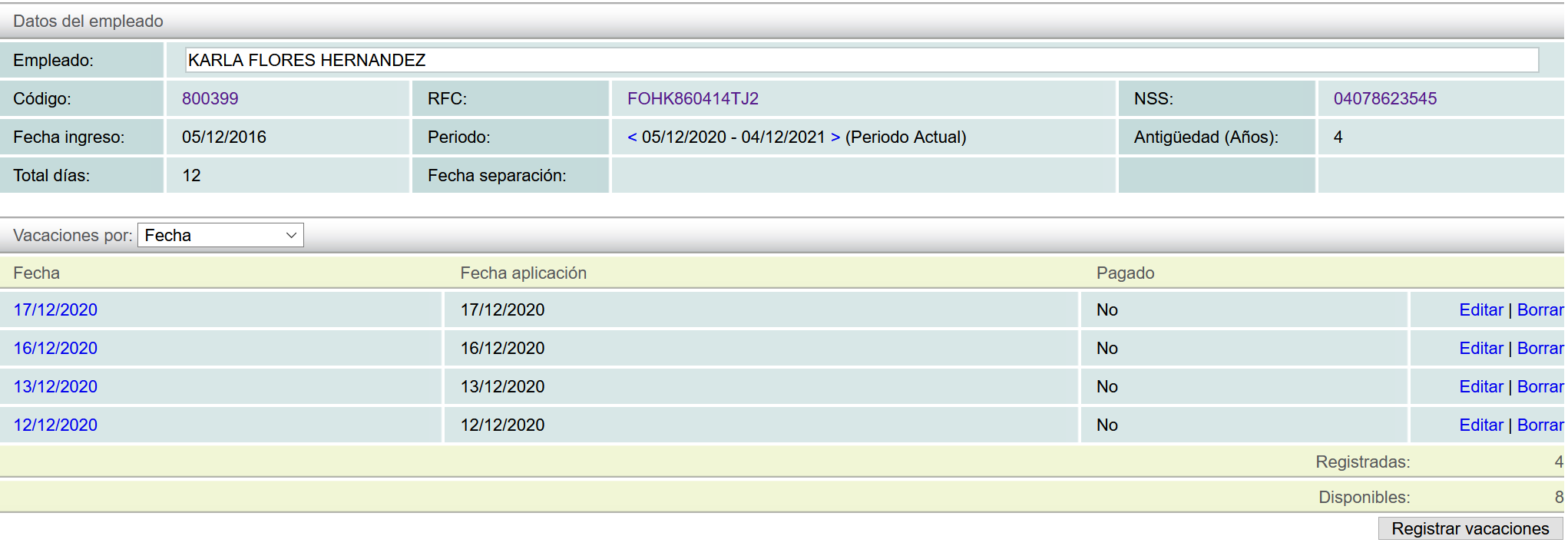Tags: Nómina, empleado, registrar, vacaciones
Lección ID-202.6
Actualizada al:
11/12/2020
Objetivo de la lección
Que el usuario conozca cómo registrar vacaciones
Registrar vacaciones
Para realizar esta acción primero deberá ingresar al sistema tal y como se indica en la lección ID-101.1
Ingrese al módulo "Empleados" para iniciar con el proceso.

Una vez dentro del módulo, podrá visualizar el catálogo de empleados, es decir, la lista que ha registrado en el sistema, seleccione el empleado que desea editar dando click en el nombre.

Dé click en la opción "vacaciones" del menú a la izquierda de la pantalla

Se mostrarán las vacaciones registradas del empleado. Si observa la última sección verá las vacaciones registradas y disponibles. En este caso este empleado tiene 2 días registrados y 10 disponibles.
Para registrar nuevas vacaciones dé click en el botón "Registrar vacaciones". En dado caso que al empleado ya no le queden vacaciones para este periodo el sistema le preguntará si desea continuar de todas formas.
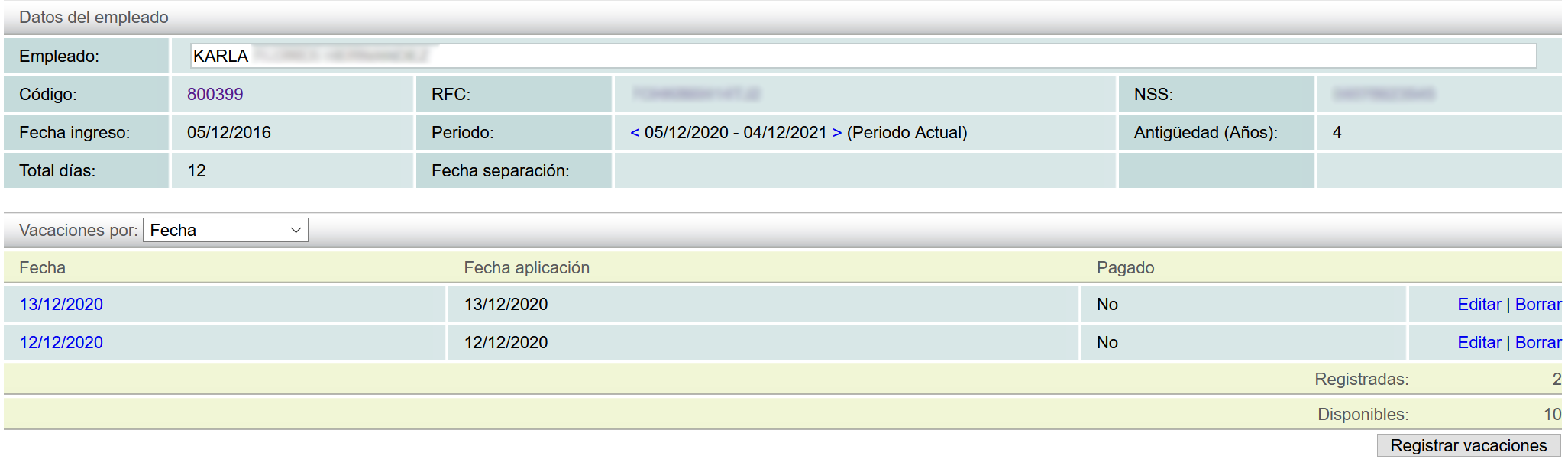
El sistema lo llevará a la ventana de creación de incidencias y como incidencia la opción de "Vacaciones"
seleccionada.
En la opción de "Fecha:*" dé click en el signo de calendario. Por cada día que usted seleccione, se agregará
el día al cuadro de Fecha. Así usted puede agregar tantos días como usted desee.
En este ejemplo se están agregando los días 16 y 17 de diciembre de 2020.
La opción de "Fecha Aplicación" no es requerida ya que este día es cuando se aplicará el pago de las
vacaciones, por ejemplo en la siguiente quincena. Dado que usualmente este día ya está registrado en la sección de
nómina se puede omitir.
Sin embargo si usted desea que las vacaciones se apliquen en un día distinto selecciónelo ahora.
Tras terminar de seleccionar los días de vacaciones dé click en el botón "Guardar".
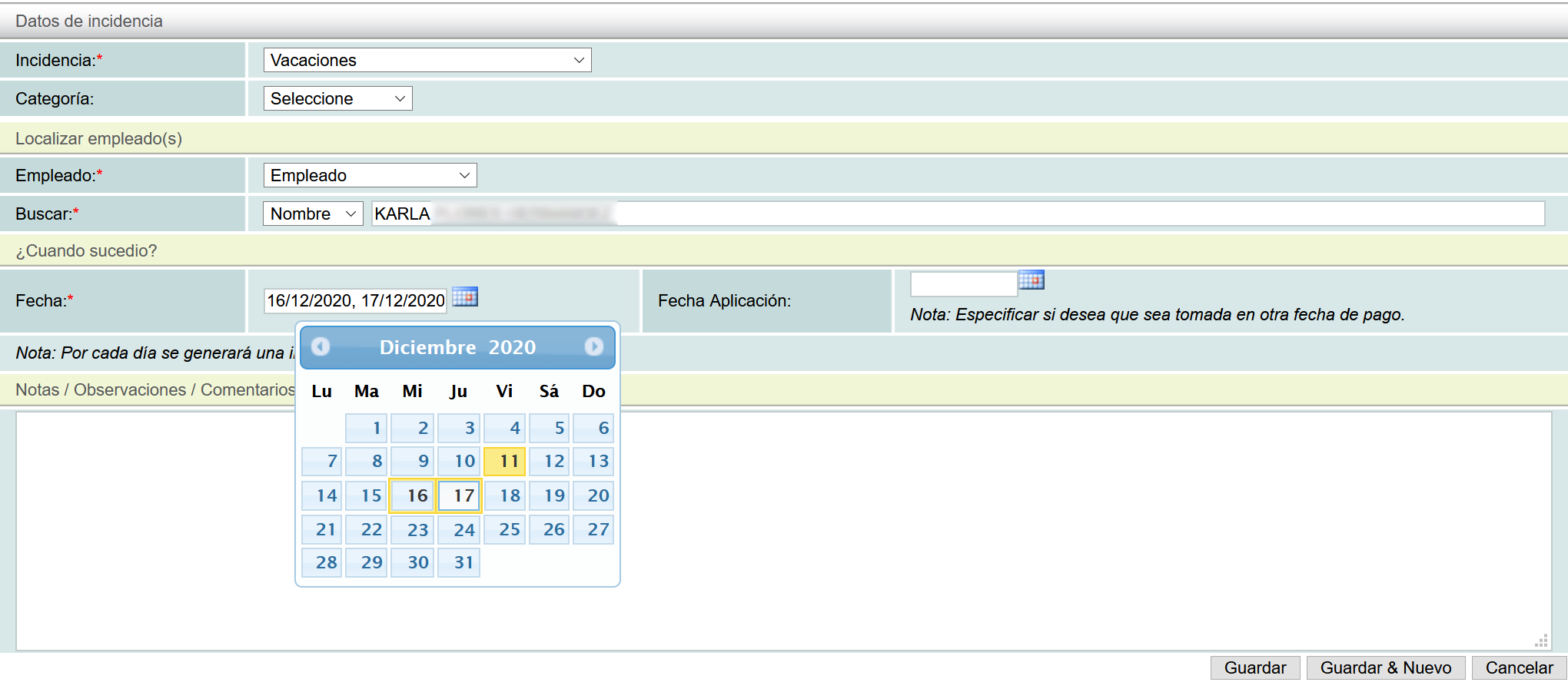
El sistema le mostrará las vacaciones nuevas guardadas y el número de vacaciones registradas y disponibles actualizados.